Mục lục:
Phần 1. Cấu hình Snapshot cho hệ thống trên Checkpoint
Phần 2. Cấu hình Backup và Restore lại hệ thống
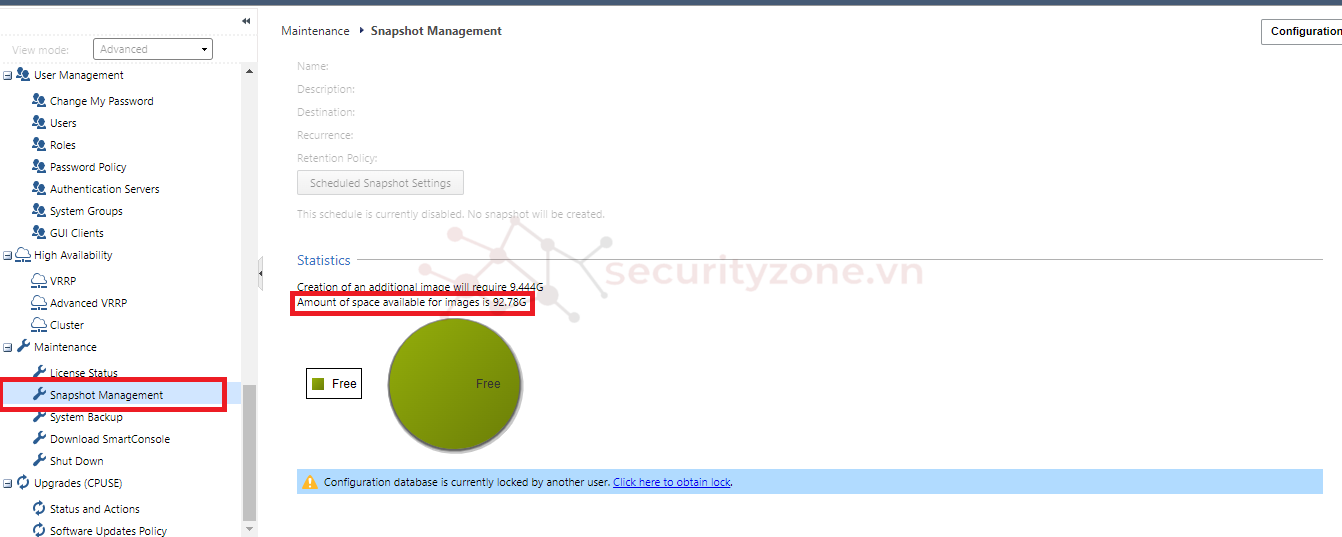 - Sau đó từ Snapshot Management ấn New
- Sau đó từ Snapshot Management ấn New
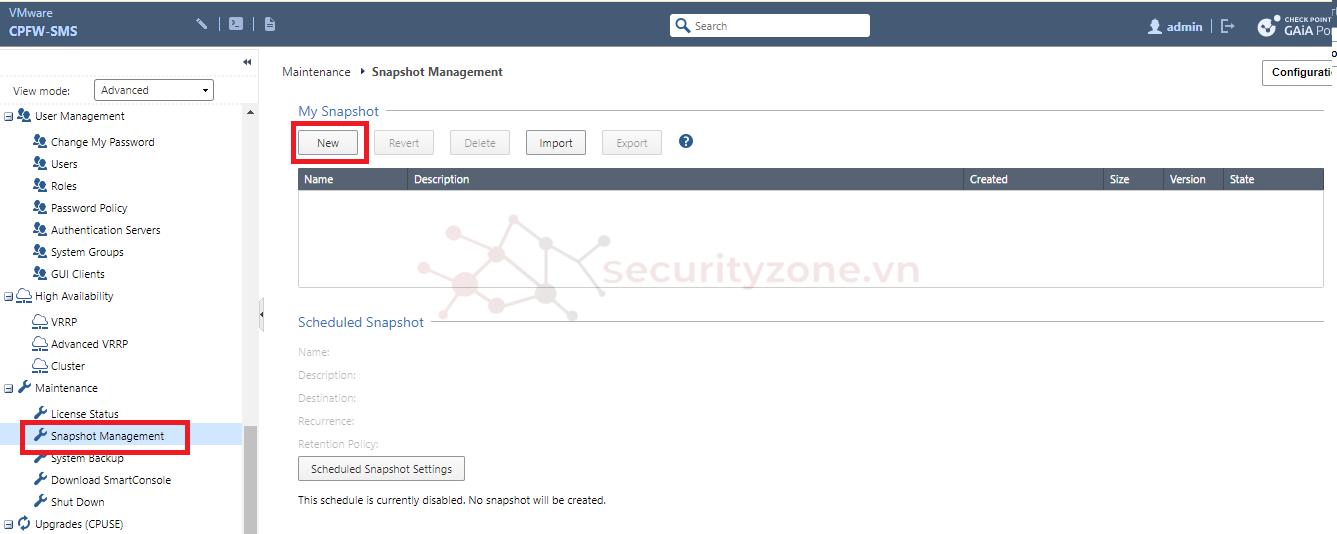
- Đặt tên Snapshot sau đó OK

- Quá trình tạo Snapshot


- Dung lượng của thiết bị khi đã tạo 1 Snapshot.
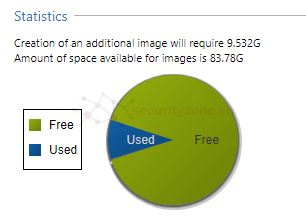
Tiếp theo mình sẽ xuất snapshot đã chọn ra bên ngoài hệ thống. Điều này giúp bạn có thể lưu trữ snapshot ở nơi khác hoặc sử dụng nó để nhập vào hệ thống khác.
- Chọn vào Snapshot vừa tạo và ấn Export

- Chọn Start Export
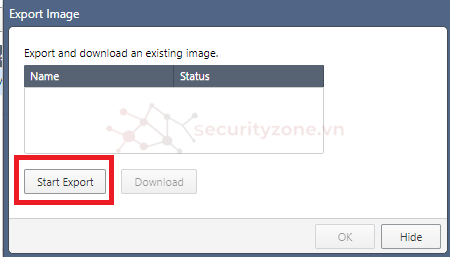
- Quá trình Export diễn ra, sau khi xong ấn Download và OK.
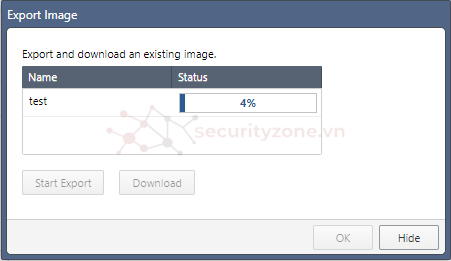
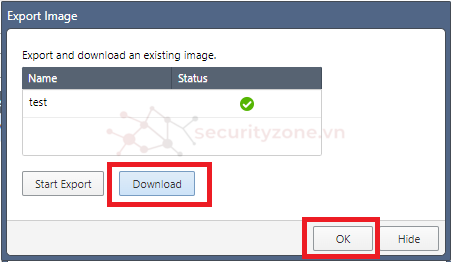
- Sau khi đã download snapshot thì giờ mình sẽ thử xóa snapshot này và import vào lại.
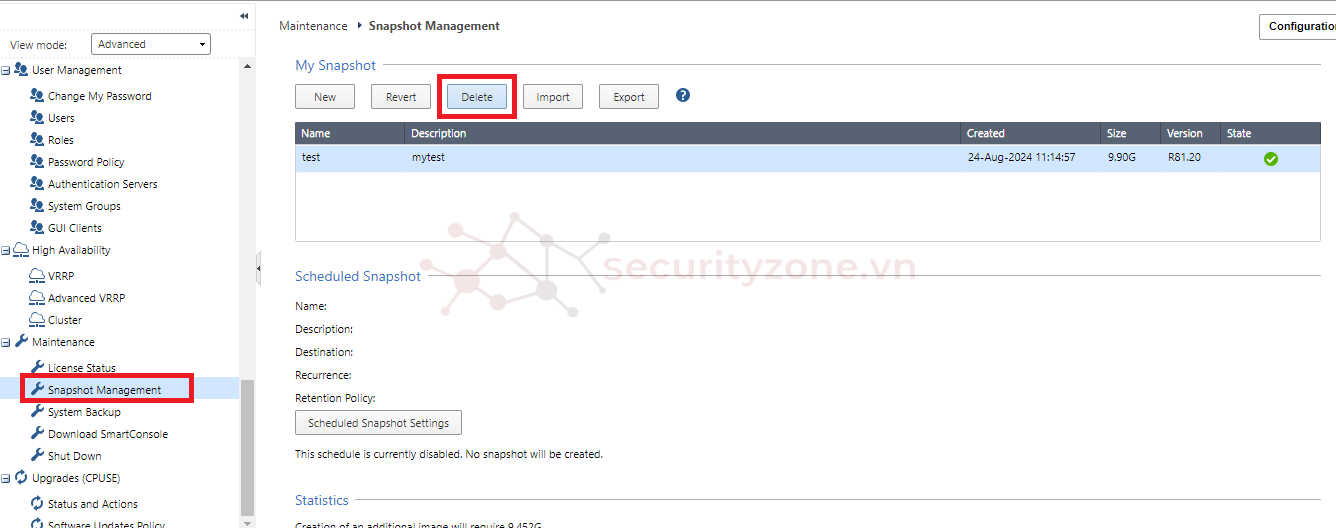
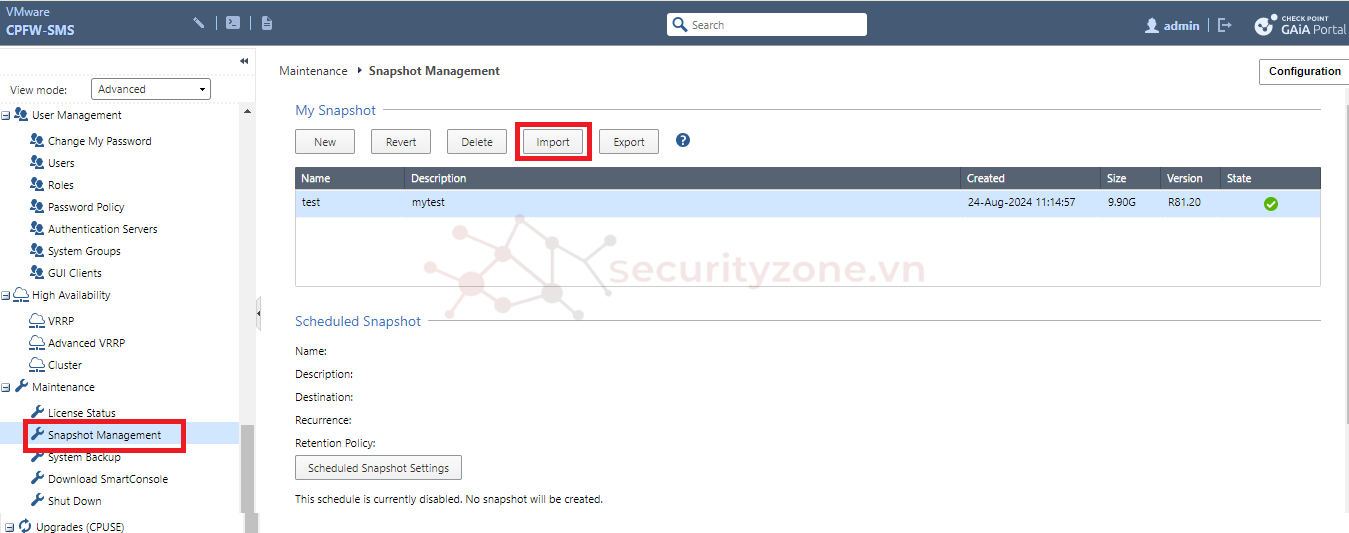
- Bỏ file khi nãy mình đã xuất ra sau đó ấn Import => sau khi thành công ấn OK.
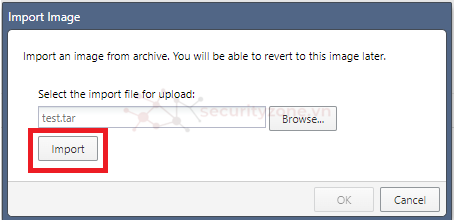
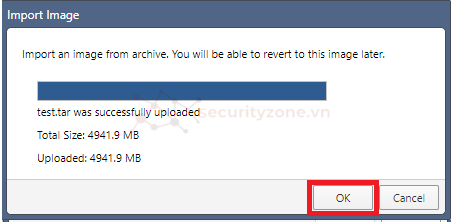
- Quá trình Import lại Snapshot.


=> Như vậy đã là hoàn thành xong quá trình Import lại Snapshot, khi hệ thống của bạn bị trục trặc thì bạn chọn Snapshot và Revert, hệ thống sẽ khôi phục lại.
- Bạn cũng có thể cài đặt thời gian cho việc snapshot.
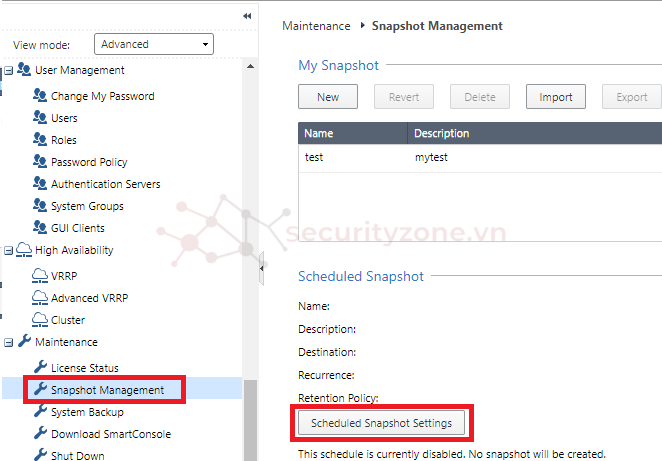
- Click chọn Enable và set thời gian tùy theo hệ thống của bạn.
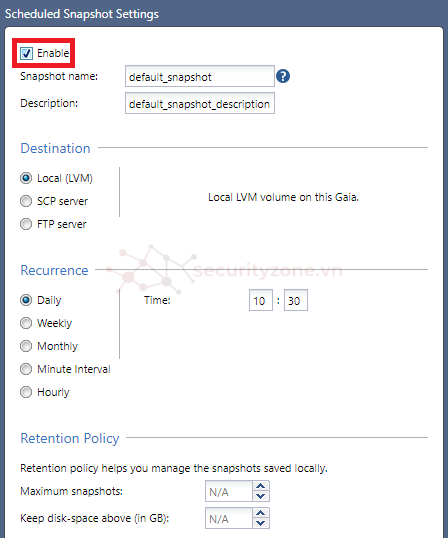
- Snapshot có thể được xuất ra và nhập vào một thiết bị khác, giúp đơn giản hóa quá trình di chuyển hệ thống hoặc thiết lập một hệ thống mới tương tự trên phần cứng khác.
- Trước khi thực hiện các thao tác có nguy cơ cao cho hệ thống, việc tạo snapshot giúp bảo vệ hệ thống khỏi các rủi ro bằng cách cho phép quay lại trạng thái an toàn nếu cần thiết.
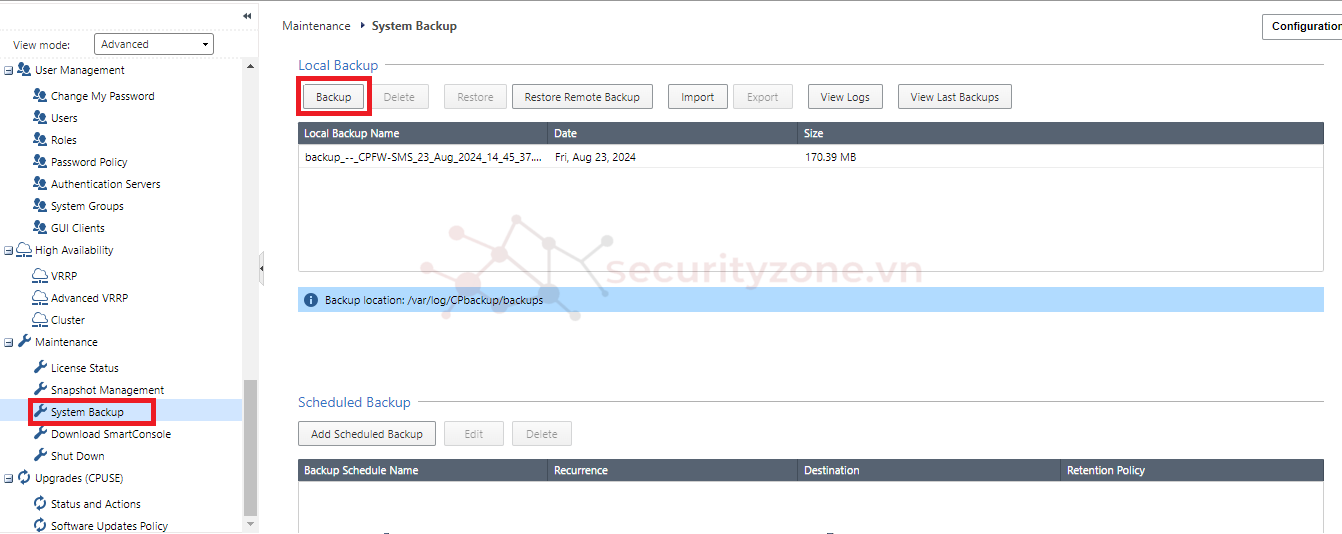
- Chọn Thisappliance sau đó ấn Backup.
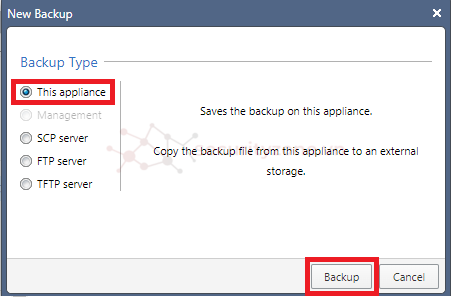
- OK để tiếp tục
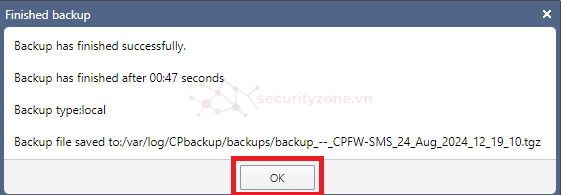
- Sau khi Backup xong

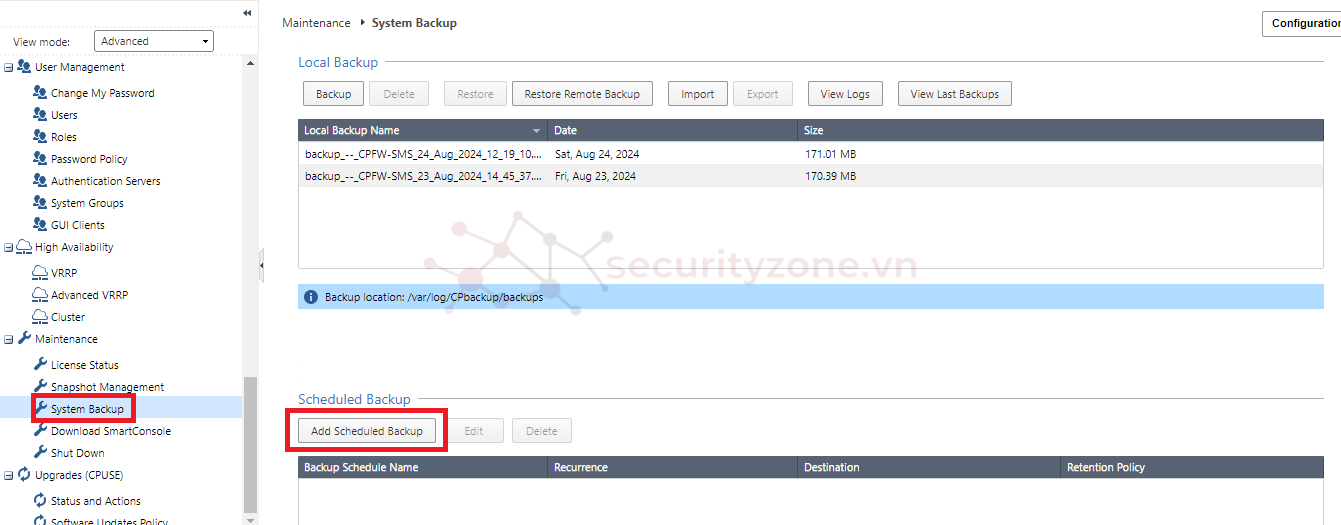
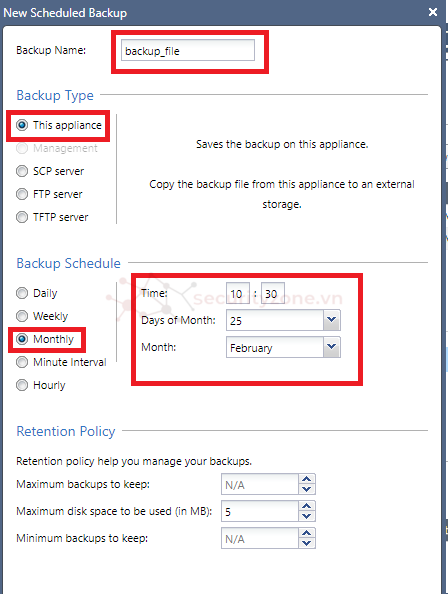
Maximum backup to keep: Số bản sao lưu tối đa cần giữ giúp giới hạn số lượng bản sao lưu để tránh chiếm quá nhiều không gian lưu trữ.
Maximum displace to be used (in MB): Tham số này xác định dung lượng tối đa bộ nhớ (tính bằng MB) mà hệ thống có thể sử dụng cho các dữ liệu tạm thời.
Minimum backups to keep: Số bản sao lưu tối thiểu cần giữ đảm bảo rằng luôn có sẵn các bản sao lưu cần thiết để khôi phục khi cần.
- Sau khi cài, thì xuất hiện 1 tên rule mới
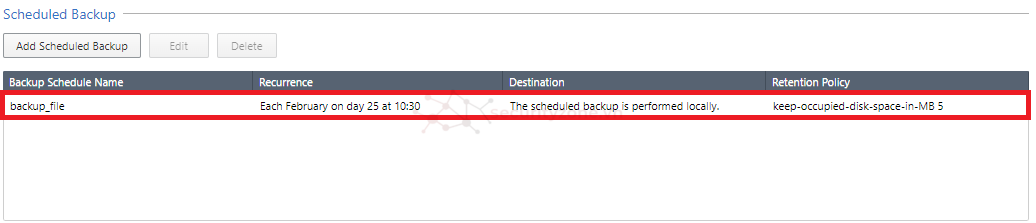
Giải thích 1 tí về rule này: Các bản sao lưu dữ liệu của hệ thống được thực hiện theo một lịch trình (10h30, 25/02 hằng tháng) và được lưu trữ trực tiếp trên máy chủ này, thay vì gửi dữ liệu sao lưu đến một máy chủ hoặc dịch vụ sao lưu từ xa.

- Ấn OK để tiếp tục.
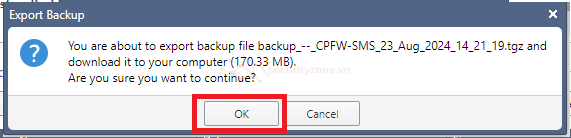
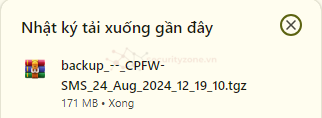


- Quay lại mục System Backup, chọn vào bản Backup và ấn Restore.
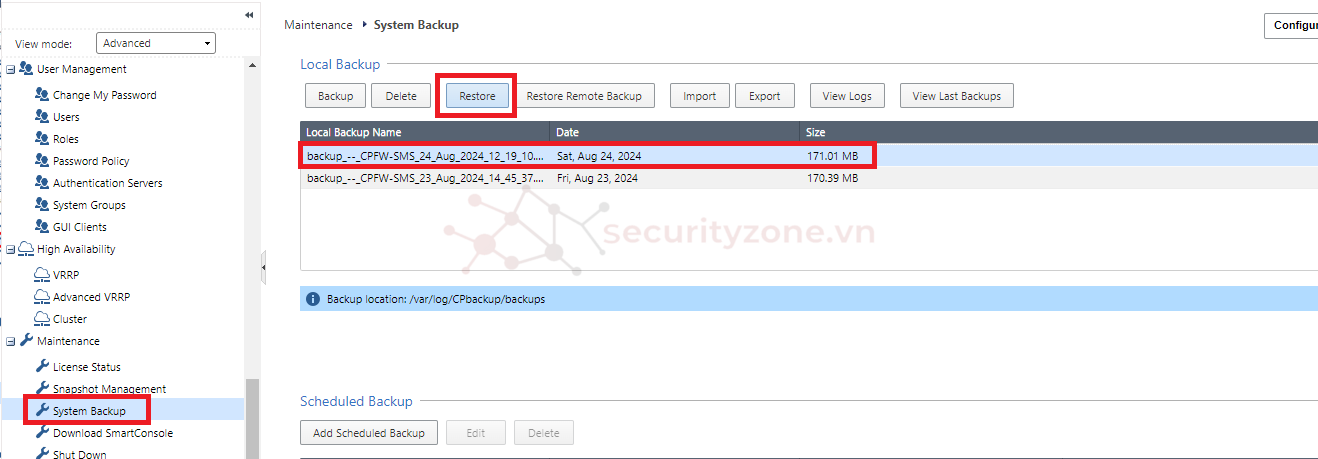
- OK để tiếp tục.
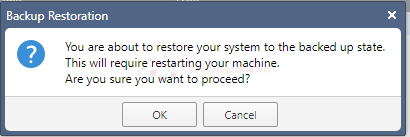
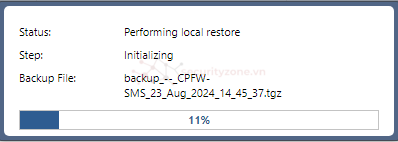
- Hệ thống đang khởi động lại.
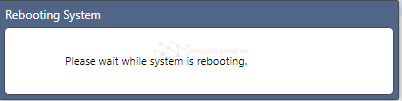
- Đợi hệ thống khởi động lại và đăng nhập vào bằng admin và password, vào mục Network Interfaces check
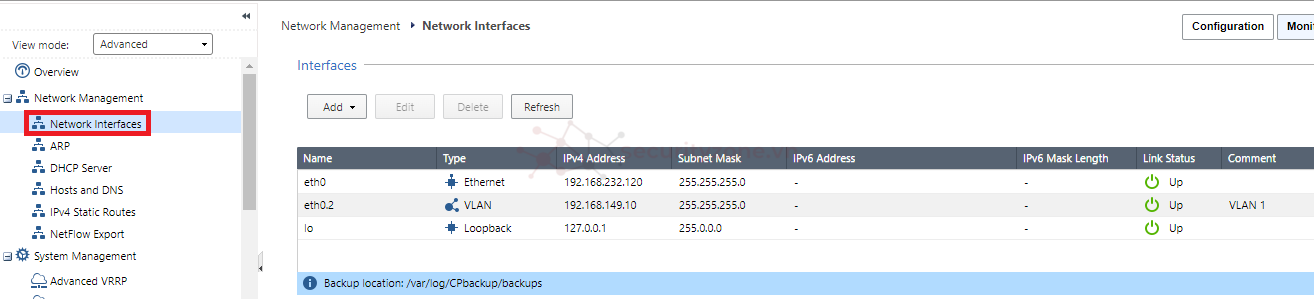
=> Như vậy đã hoàn thành việc Backup và Restore trên Checkpoint
Phần 1. Cấu hình Snapshot cho hệ thống trên Checkpoint
Phần 2. Cấu hình Backup và Restore lại hệ thống
[LAB 02] Cấu hình Snapshot, Backup và Restore trên Check Point
Phần 1. Cấu hình Snapshot cho hệ thống trên Checkpoint
- Trước khi tạo Snapshot hãy đảm bảo rằng thiết bị của bạn có dung lượng ít nhất 20GB.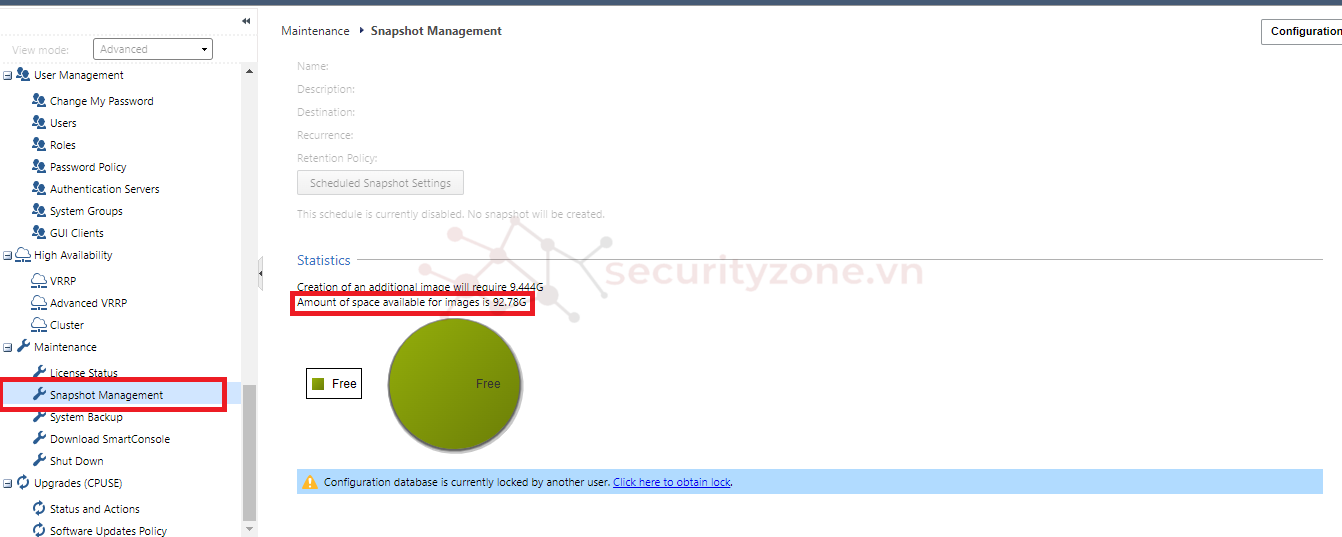
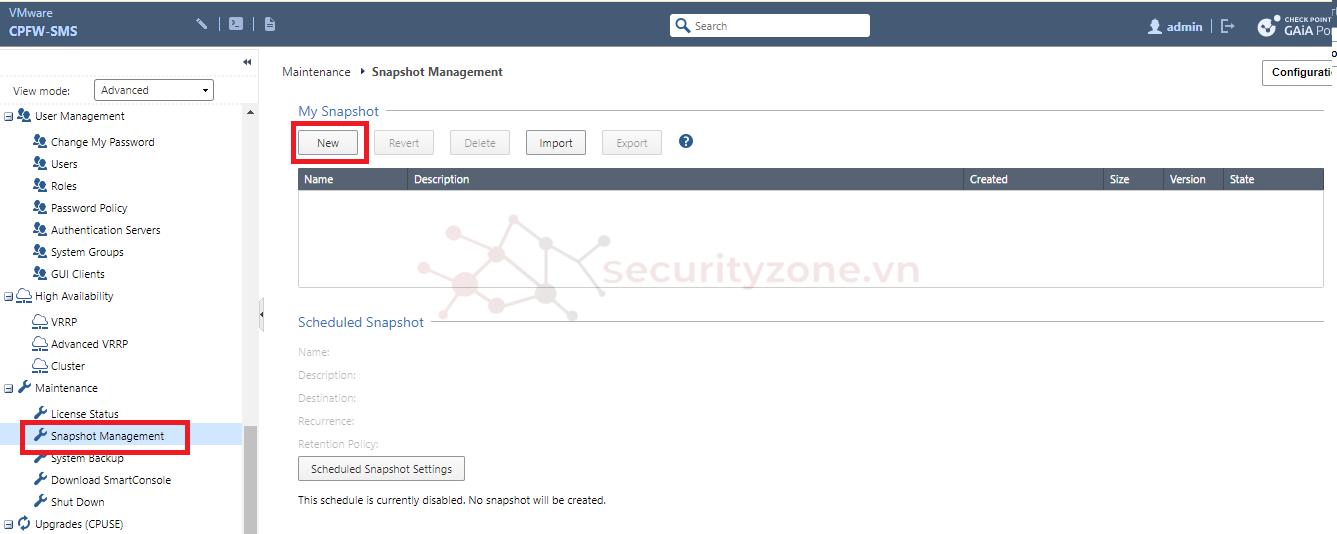
- Đặt tên Snapshot sau đó OK

- Quá trình tạo Snapshot


- Dung lượng của thiết bị khi đã tạo 1 Snapshot.
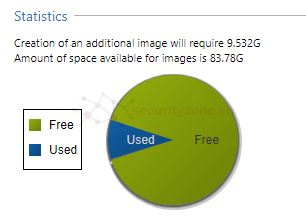
Tiếp theo mình sẽ xuất snapshot đã chọn ra bên ngoài hệ thống. Điều này giúp bạn có thể lưu trữ snapshot ở nơi khác hoặc sử dụng nó để nhập vào hệ thống khác.
- Chọn vào Snapshot vừa tạo và ấn Export

- Chọn Start Export
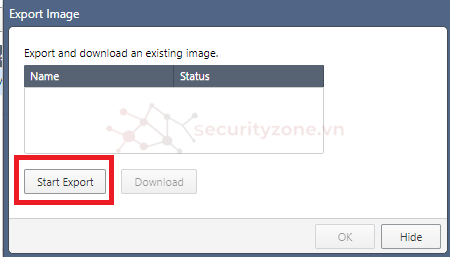
- Quá trình Export diễn ra, sau khi xong ấn Download và OK.
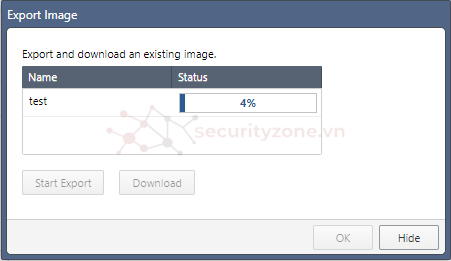
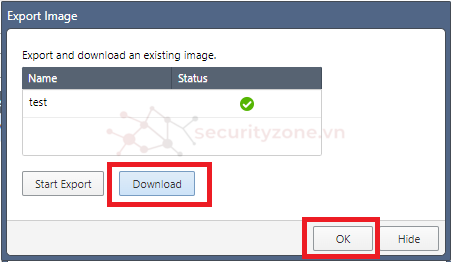
- Sau khi đã download snapshot thì giờ mình sẽ thử xóa snapshot này và import vào lại.
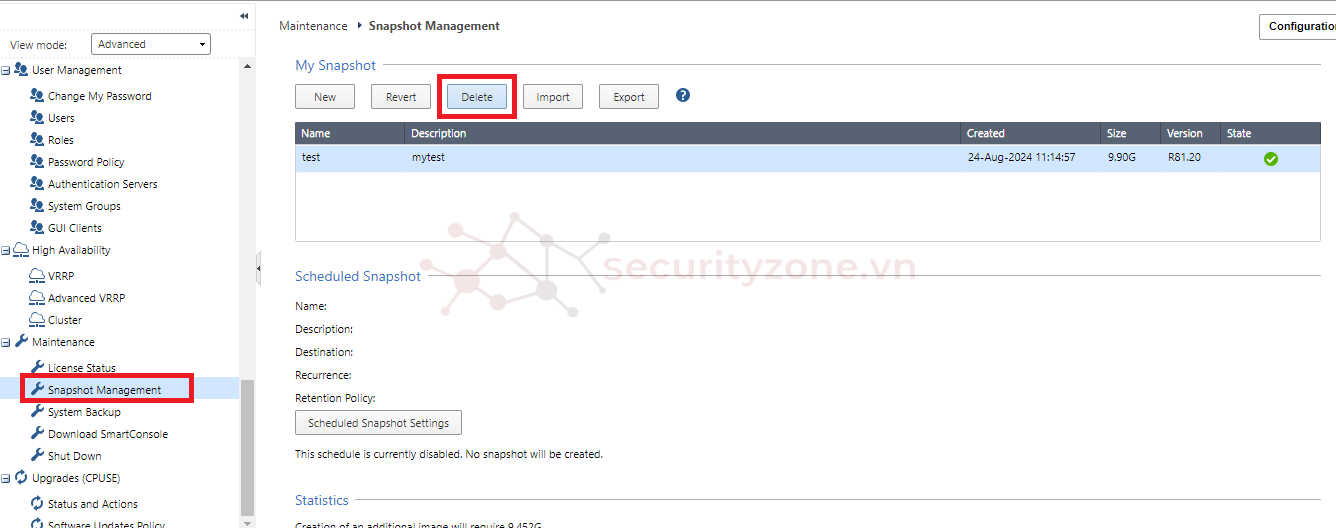
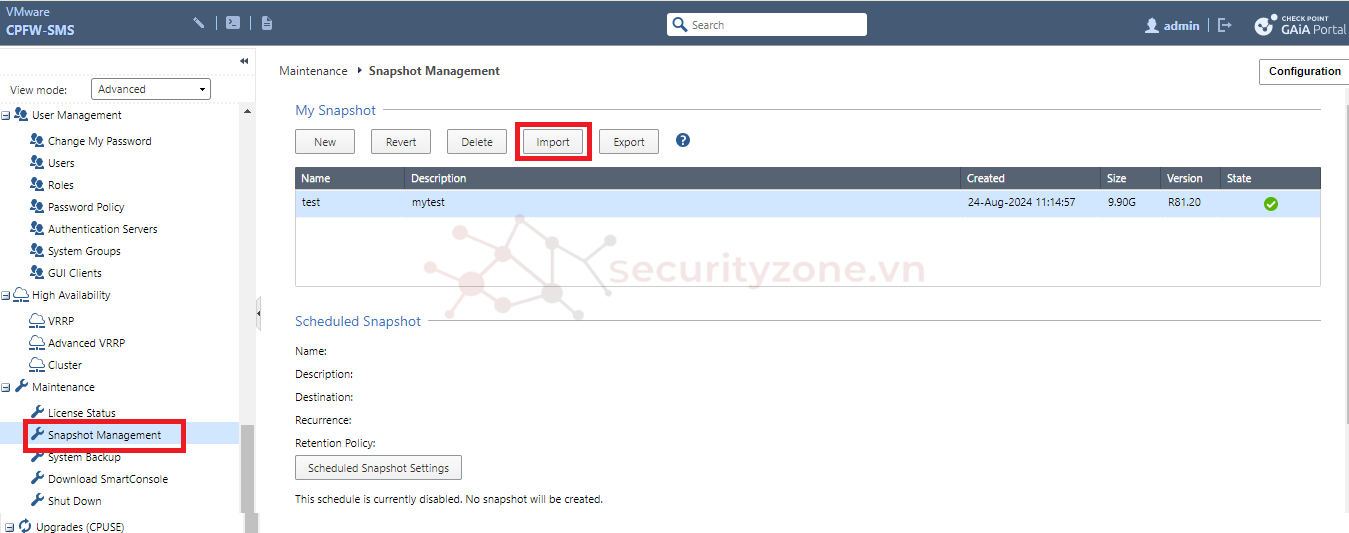
- Bỏ file khi nãy mình đã xuất ra sau đó ấn Import => sau khi thành công ấn OK.
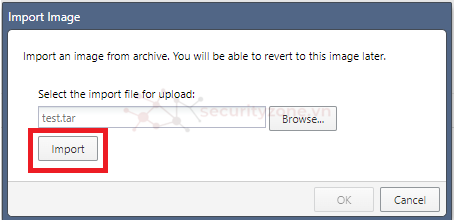
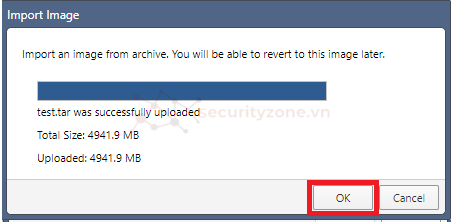
- Quá trình Import lại Snapshot.


=> Như vậy đã là hoàn thành xong quá trình Import lại Snapshot, khi hệ thống của bạn bị trục trặc thì bạn chọn Snapshot và Revert, hệ thống sẽ khôi phục lại.
- Bạn cũng có thể cài đặt thời gian cho việc snapshot.
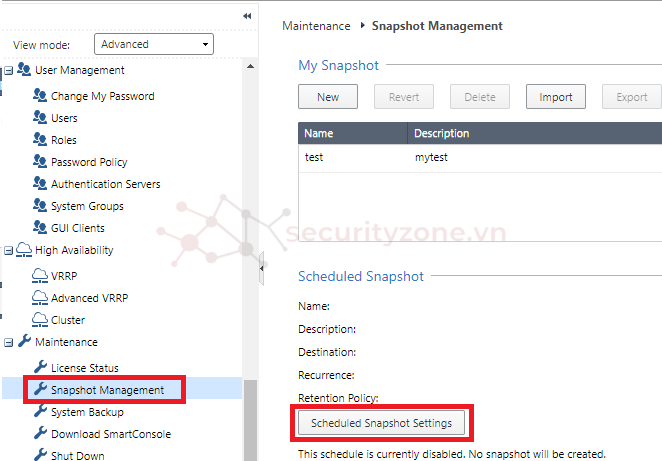
- Click chọn Enable và set thời gian tùy theo hệ thống của bạn.
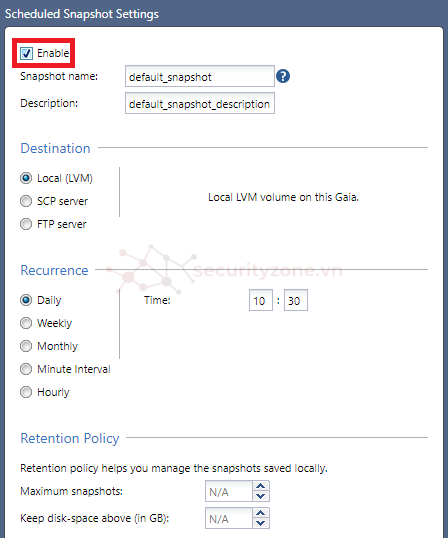
Tại sao cần Snapshot.
- Snapshot trong Checkpoint được sử dụng để tạo một bản sao lưu của toàn bộ hệ thống ở thời điểm hiện tại. Nếu có sự cố xảy ra sau khi bạn thực hiện các thay đổi (như cài đặt bản cập nhật, thay đổi cấu hình, hoặc gặp lỗi hệ thống), bạn có thể sử dụng snapshot để phục hồi hệ thống về trạng thái trước khi sự cố xảy ra.- Snapshot có thể được xuất ra và nhập vào một thiết bị khác, giúp đơn giản hóa quá trình di chuyển hệ thống hoặc thiết lập một hệ thống mới tương tự trên phần cứng khác.
- Trước khi thực hiện các thao tác có nguy cơ cao cho hệ thống, việc tạo snapshot giúp bảo vệ hệ thống khỏi các rủi ro bằng cách cho phép quay lại trạng thái an toàn nếu cần thiết.
Phần 2. Cấu hình Backup và Restore lại hệ thống
- Từ giao diện chọn System Backup => Backup.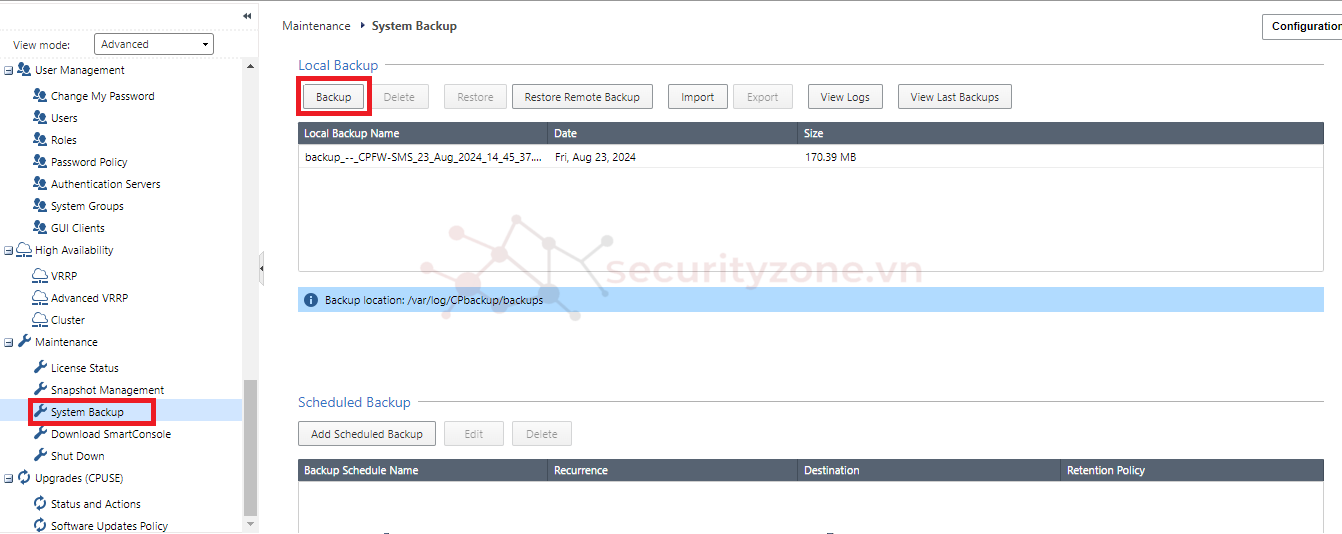
- Chọn Thisappliance sau đó ấn Backup.
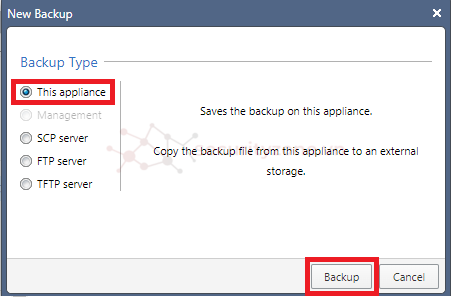
- OK để tiếp tục
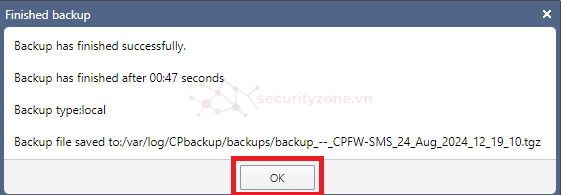
- Sau khi Backup xong

Cài đặt thời gian backup:
- Việc cài đặt thời gian cho backup giúp bạn tự động hóa quá trình backup và đảm bảo rằng hệ thống của bạn luôn có những bản sao lưu gần nhất.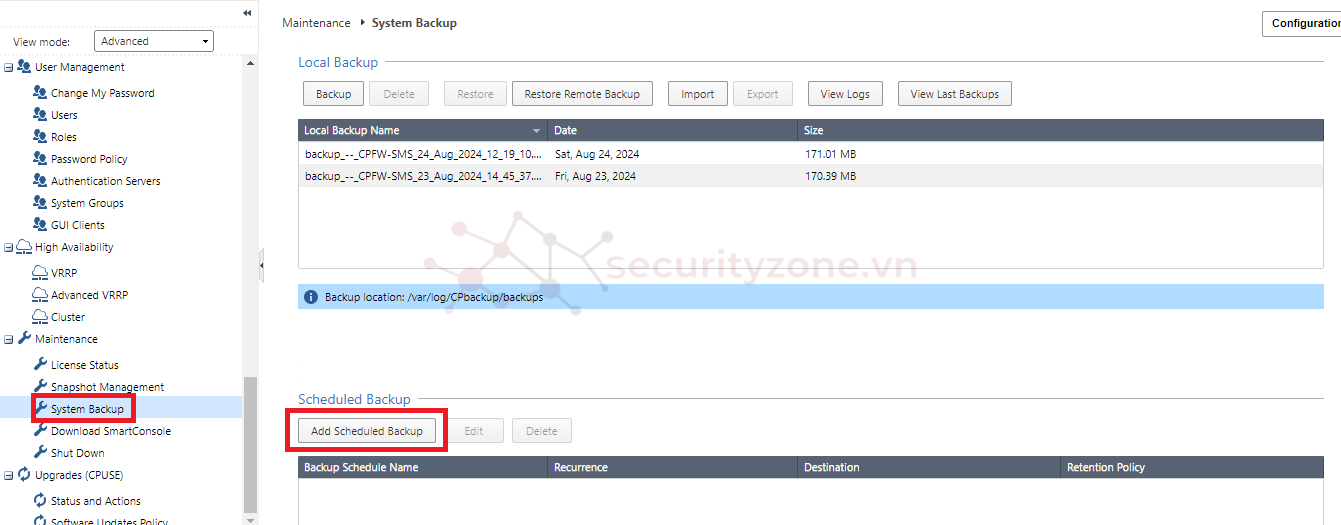
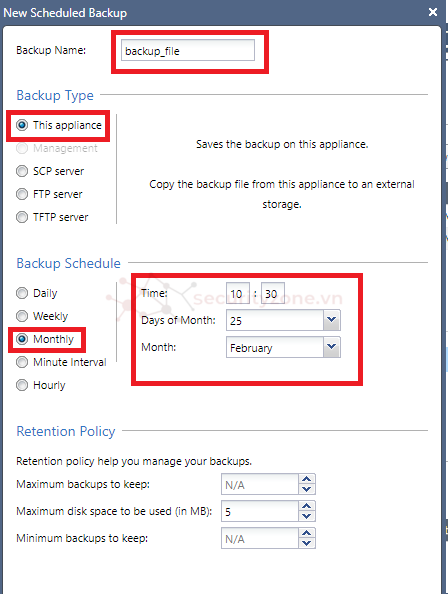
Maximum backup to keep: Số bản sao lưu tối đa cần giữ giúp giới hạn số lượng bản sao lưu để tránh chiếm quá nhiều không gian lưu trữ.
Maximum displace to be used (in MB): Tham số này xác định dung lượng tối đa bộ nhớ (tính bằng MB) mà hệ thống có thể sử dụng cho các dữ liệu tạm thời.
Minimum backups to keep: Số bản sao lưu tối thiểu cần giữ đảm bảo rằng luôn có sẵn các bản sao lưu cần thiết để khôi phục khi cần.
- Sau khi cài, thì xuất hiện 1 tên rule mới
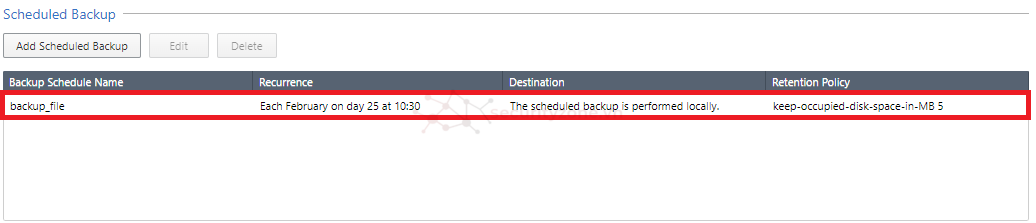
Giải thích 1 tí về rule này: Các bản sao lưu dữ liệu của hệ thống được thực hiện theo một lịch trình (10h30, 25/02 hằng tháng) và được lưu trữ trực tiếp trên máy chủ này, thay vì gửi dữ liệu sao lưu đến một máy chủ hoặc dịch vụ sao lưu từ xa.
Xuất bản Backup này để lưu trữ và Restore khi cần thiết.
- Chọn vào bản Backup và ấn Export
- Ấn OK để tiếp tục.
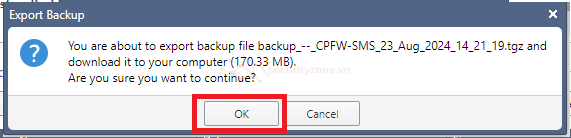
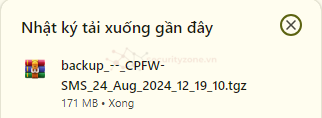
Restore lại hệ thống.
-Mình sẽ xóa một Interface hiện có của hệ thống tại mục Network Interfaces.

- Quay lại mục System Backup, chọn vào bản Backup và ấn Restore.
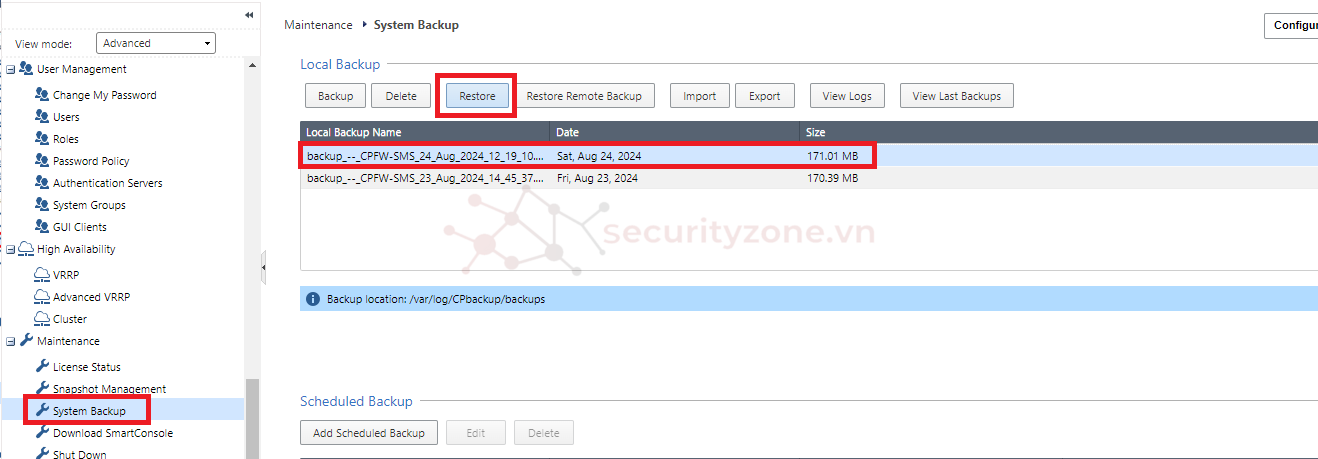
- OK để tiếp tục.
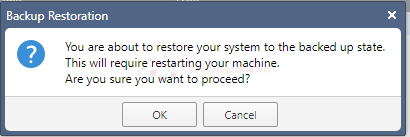
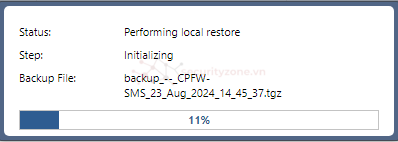
- Hệ thống đang khởi động lại.
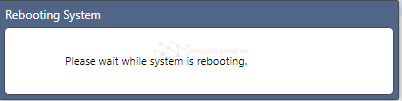
- Đợi hệ thống khởi động lại và đăng nhập vào bằng admin và password, vào mục Network Interfaces check
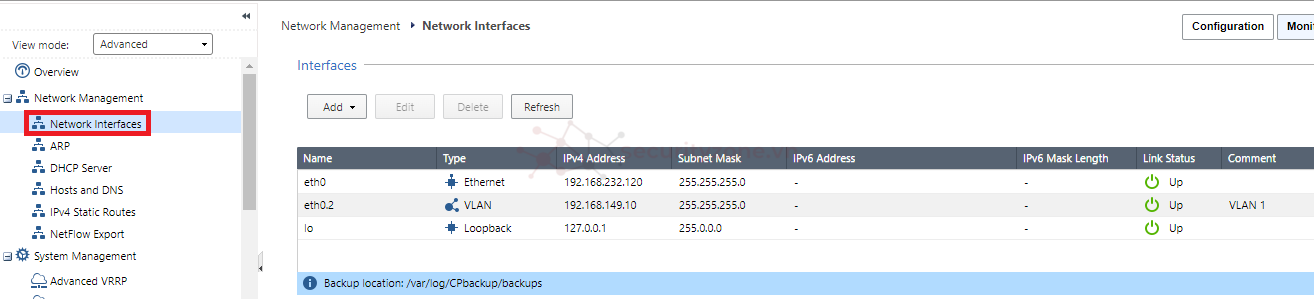
=> Như vậy đã hoàn thành việc Backup và Restore trên Checkpoint
Attachments
-
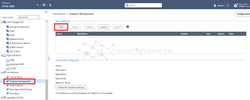 1724470611452.png40.4 KB · Views: 0
1724470611452.png40.4 KB · Views: 0 -
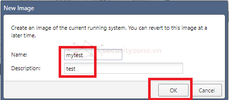 1724470702296.png12.1 KB · Views: 0
1724470702296.png12.1 KB · Views: 0 -
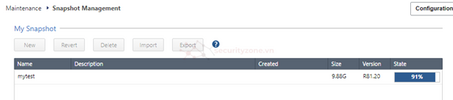 1724470719027.png19.1 KB · Views: 0
1724470719027.png19.1 KB · Views: 0 -
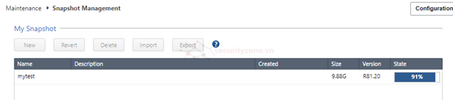 1724470742010.png19.1 KB · Views: 0
1724470742010.png19.1 KB · Views: 0 -
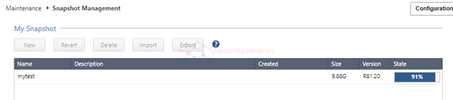 1724470765216.png19.1 KB · Views: 0
1724470765216.png19.1 KB · Views: 0 -
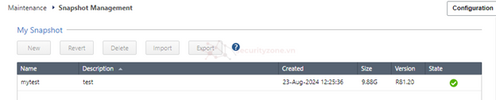 1724470791466.png20 KB · Views: 0
1724470791466.png20 KB · Views: 0 -
 1724470823950.png20 KB · Views: 0
1724470823950.png20 KB · Views: 0 -
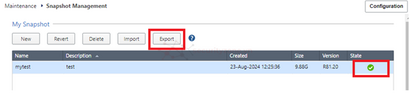 1724470924217.png23.9 KB · Views: 0
1724470924217.png23.9 KB · Views: 0 -
 1724472983841.png13.1 KB · Views: 0
1724472983841.png13.1 KB · Views: 0 -
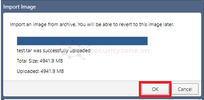 1724474951336.png12.5 KB · Views: 0
1724474951336.png12.5 KB · Views: 0 -
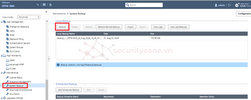 1724476602111.png46.5 KB · Views: 0
1724476602111.png46.5 KB · Views: 0 -
 1724476777544.png14.8 KB · Views: 0
1724476777544.png14.8 KB · Views: 0 -
 1724476922764.png13.4 KB · Views: 0
1724476922764.png13.4 KB · Views: 0 -
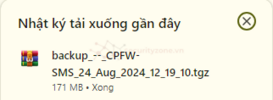 1724477554172.png12.7 KB · Views: 0
1724477554172.png12.7 KB · Views: 0 -
 1724477769484.png18 KB · Views: 0
1724477769484.png18 KB · Views: 0
Last edited:

